
Durchsuchen Sie die Einstellungen Ihres Mac und Sie werden eine Firewall finden, die standardmäßig deaktiviert ist. Ist das nicht unsicher? Warum sollte Apple so unverantwortlich sein?
Keine Panik: Das bedeutet nicht, dass Ihre Maschine nicht sicher ist. Mit der betreffenden Firewall können Sie eingehenden Datenverkehr für bestimmte Programme blockieren. Dies ist nur sinnvoll, wenn sich auf Ihrem Computer Programme befinden, die Sie hinsichtlich der eingehenden Informationen einschränken möchten.
Wenn dies nicht der Fall ist und Sie das Internet hauptsächlich hinter einem sicheren Router verwenden, müssen Sie wahrscheinlich überhaupt keine Firewall aktivieren.
Was sagen die Experten?
Viele allgemeine technische Ratschläge gelten nur in bestimmten Situationen - und "Sie müssen eine Firewall eingeschaltet haben oder Sie sind nicht sicher" ist ein gutes Beispiel dafür. Das soll nicht heißen, dass Firewalls nicht hilfreich sind - das können sie unter Umständen sein. Aber das einfache Installieren und Einschalten ist nicht in allen Fällen hilfreich, besonders wenn Sie nicht wissen, wie Sie es konfigurieren.
Wenn Ihnen nichts davon etwas bedeutet, ist es wahrscheinlich am besten, wenn Sie die Firewall einfach ausgeschaltet lassen.

Es ist möglich, dass ich hier überfordert bin - ich bin ein Software-Usability-Typ, kein Sicherheitsexperte. Thomas Reed hingegen weiß, wovon er redet. Er ist der langjährige Blogger hinter The Safe Mac, einer Seite, die Mac-Sicherheitstrends seit fast einem Jahrzehnt dokumentiert. Er argumentiert, dass Sie auf Ihrem Mac keine Firewall benötigen:
In den meisten Fällen benötigt der durchschnittliche Benutzer keine Firewall. Eine Firewall ist keine magische Lösung für Probleme wie Malware und Spam und wird nicht viel genutzt, um ein ungesichertes System zu schützen.
Mein ehemaliger Kollege Chris Hoffman, der für HowToGeek schrieb, kam zu einem ähnlichen Schluss:
Zusammenfassend ist eine Firewall auf einem typischen Mac-Desktop nicht unbedingt notwendig, genauso wie es auf einem typischen Ubuntu-Linux-Desktop nicht wirklich notwendig ist. Es könnte möglicherweise zu mehr Aufwand beim Einrichten bestimmter Netzwerkdienste führen. Aber wenn Sie sich damit wohler fühlen, können Sie es aktivieren!
Dies scheint der Konsens im Internet zu sein: Firewalls sind ideal für Power-User, die verstehen, wofür eine Firewall geeignet ist und wissen, wie man sie richtig konfiguriert, um das zu erreichen, was sie wollen. Für alle anderen ist die Aktivierung einer Firewall im besten Fall unnötig und im schlimmsten Fall ärgerlich.
Wenn Sie jedoch eine Firewall aktivieren und konfigurieren möchten, haben Sie Optionen. Lass uns über sie gehen.
Apples Firewall einschalten
Nicht alle Mac-Benutzer wissen das, aber es gibt eine integrierte Mac-Firewall seit Snow Leopard Aktivieren der Firewall unter Mac OS X Snow Leopard Aktivieren der Firewall unter Mac OS X Snow Leopard Da wir selten über Sicherheitsprobleme mit Apple hören Hardware, ignorieren wir Mac-Benutzer häufig einige der grundlegenden Sicherheitsanwendungen und -funktionen von Apple wie die Firewall. Es ist einfach einzurichten, aber es gibt ... Lesen Sie mehr. Sie finden es in den Systemeinstellungen unter Sicherheit.
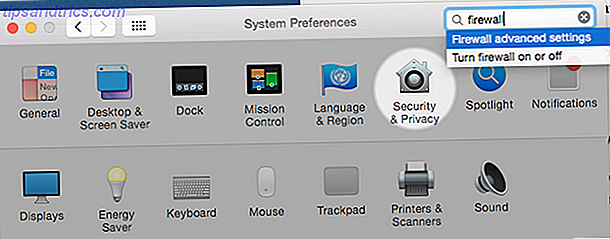
Wie gesagt, das ist standardmäßig deaktiviert. Das Einschalten der Firewall ist einfach:
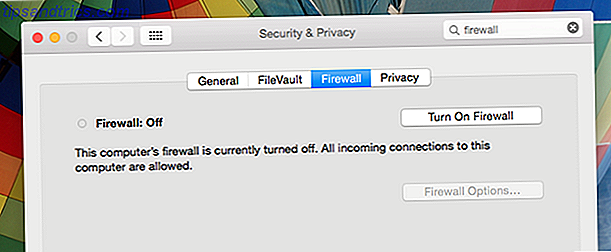
Wenn diese Option ausgegraut ist, müssen Sie auf das Schloss unten links klicken und Ihr Passwort eingeben, bevor Sie dies tun können. Sobald Sie dies tun, können Sie auf zusätzliche Optionen zugreifen:
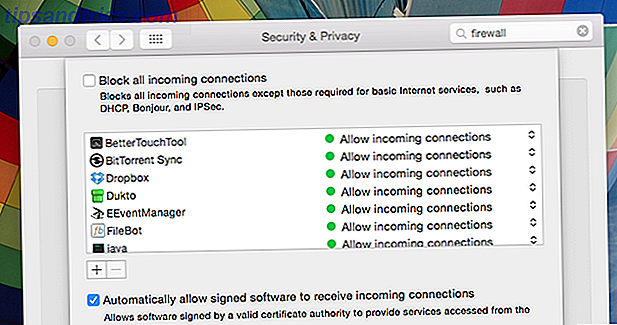
Sie können bestimmte Anwendungen von eingehenden Anfragen blockieren. Beachten Sie, dass Sie Anwendungen nicht daran hindern können, ausgehende Anforderungen mithilfe dieser Firewall zu stellen. Aus diesem Grund entscheiden sich viele für erweiterte Optionen.
Andere Mac-Firewall-Optionen
Neben der in OS X enthaltenen Firewall gibt es eine Auswahl von Tools von Drittanbietern, die die Kontrolle über eingehende und ausgehende Verbindungen sowie die Software, die Informationen über das Internet senden und empfangen kann, bieten.
Murus (10 $) - Eine bessere GUI für die integrierte Firewall
Die integrierte Firewall von Apple ist der Paketfilter, eine leistungsstarke Firewall, die gemeinhin als "pf" bekannt und für Unix-Benutzer bekannt ist. Die oben beschriebene Standard-GUI bietet Ihnen keinen Zugriff auf viele der Funktionen von pf. Hier kommt Murus ins Spiel. Für 10 US-Dollar gibt Ihnen diese App die Kontrolle über ein- und ausgehende Anfragen und vieles mehr.
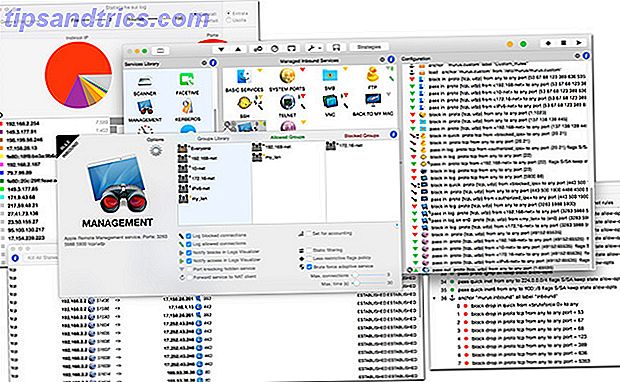
Es gibt eine kostenlose Version zum Herunterladen, wenn Sie ein Gefühl für das, was angeboten wird, erhalten möchten, obwohl Sie zahlen müssen, wenn Sie die Kontrolle über ausgehende Anfragen haben wollen.
Kleiner Schnatz ($ 35) - Top-Class-Firewall für OS X
Eine weitere beliebte Mac-Firewall ist Little Snitch, die Sie benachrichtigt, wenn ein Programm auf das Internet zugreift Welche Apps verwenden Ihre Internetverbindung? Finden Sie mit Little Snitch heraus [Mac OS X] Welche Apps verwenden Ihre Internetverbindung? Herausfinden mit Little Snitch [Mac OS X] Wir haben Ihnen gezeigt, wie Sie die enthaltene Firewall in OS X aktivieren, aber es ist ziemlich begrenzt. Es erlaubt Ihnen, den Verkehr pro App-Basis zu blockieren, aber darüber hinaus gibt es nicht viel Konfiguration ... Lesen Sie mehr und können Sie entscheiden, ob sie Zugriff haben oder nicht. Für 35 Dollar ist es nicht gerade billig,
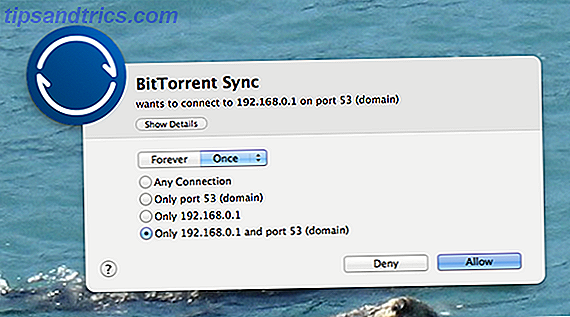
Dies ist ein beliebtes Produkt, das die Aufmerksamkeit auf das Detail legt, also schauen Sie es sich an, wenn Sie ernsthaft über die Einrichtung einer Firewall nachdenken oder eine einfache GUI-Steuerung für einzelne Anwendungen wünschen.
Private Eye - Ein kostenloser Netzwerkmonitor
Wenn Sie die Idee haben zu sehen, welche Programme Ihr Internet nutzen, aber nicht unbedingt die vollständige Firewall-Erfahrung benötigen, dann sollten Sie unbedingt Private Eye ausprobieren.
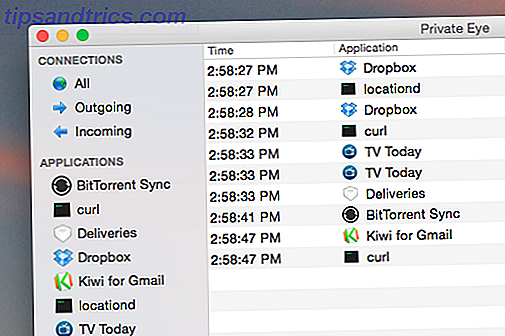
Mit dieser App können Sie in Echtzeit überwachen, welche Ihrer Anwendungen auf das Internet zugreifen und auf welche spezifischen URLs sie zugreifen. Dies hat alle Arten von Nutzungen, von herauszufinden, ob Ihr Mac hat Malware Ich denke, mein Mac hat einen Virus! 3 Wege, die du erklären kannst Ich denke, dass mein Mac ein Virus hat! 3 Wege, die du erzählen kannst Ist dein Mac irgendwie komisch? Ganz gleich, ob Sie Anzeigen sehen, die Sie nicht erklären können, oder Ihr System ist unangemessen langsam - Sie denken vielleicht, dass das Problem Malware ist. Aber du liegst wahrscheinlich falsch. Lesen Sie mehr darüber, welche Programme die Bandbreite ständig nutzen.
Das Take-Away: Lernen Sie, Ihre Firewall zu nutzen
Wenn Sie wissen, wie eine Firewall funktioniert, und bereit sind, sich die Zeit zu nehmen, sie richtig zu konfigurieren, gehen Sie darauf zu! Das Einschalten der Firewall wird nichts schaden, zumal die meisten Port-Bereiche manuell geöffnet werden müssen, wenn Sie über einen gesicherten Router auf das Internet zugreifen.
Wenn Sie sich nicht sicher sind, gibt es keinen besonderen Grund, es einzuschalten. Eine Firewall kann zwar eine zusätzliche Sicherheitsschicht hinzufügen, aber das bedeutet nicht, dass Ihr System anfälliger ist, ohne dass es eingeschaltet ist.
Verwenden Sie eine Firewall mit Mac OS X? Welcher und warum?
Bildnachweis: Feuerring Via Shutterstock



